Não significa que um aplicativo não está disponível em Google Play Store Nem um pouco disponível - você pode instalar efetivamente aplicativos que não são da Play Store em qualquer telefone, tablet ou outro dispositivo Android habilitando um botão simples. Esta prática é chamada de “Sideload"Ou"Instalação manual".
Por que você tem que fazer isso? Afinal, a maioria dos aplicativos que você deseja provavelmente está na Google Play Store. Mas há ocasiões em que mesmo esses aplicativos “oficiais” não estão disponíveis por algum motivo - talvez eles estejam restritos à sua área, sejam incompatíveis com o seu telefone ou talvez você queira instalar uma versão mais antiga do aplicativo ou alguma outra coisa que não seja tão importante. Em qualquer um desses casos, você pode querer instalar o aplicativo no seu telefone. Um dos meus aplicativos favoritos, o Skitch, foi descontinuado há alguns anos, mas a versão antiga ainda funciona. Então eu carreguei de lado. Isso também pode ajudá-lo a obter a versão mais recente e melhor do aplicativo se a atualização mais recente for implementada em etapas.
Se você instalar aplicativos da Google Play Store em seu dispositivo Android, perderá um mundo inteiro de novos aplicativos. Ao contrário do iOS, o Android permite que você instale aplicativos de qualquer lugar - isso é chamado de sideload.
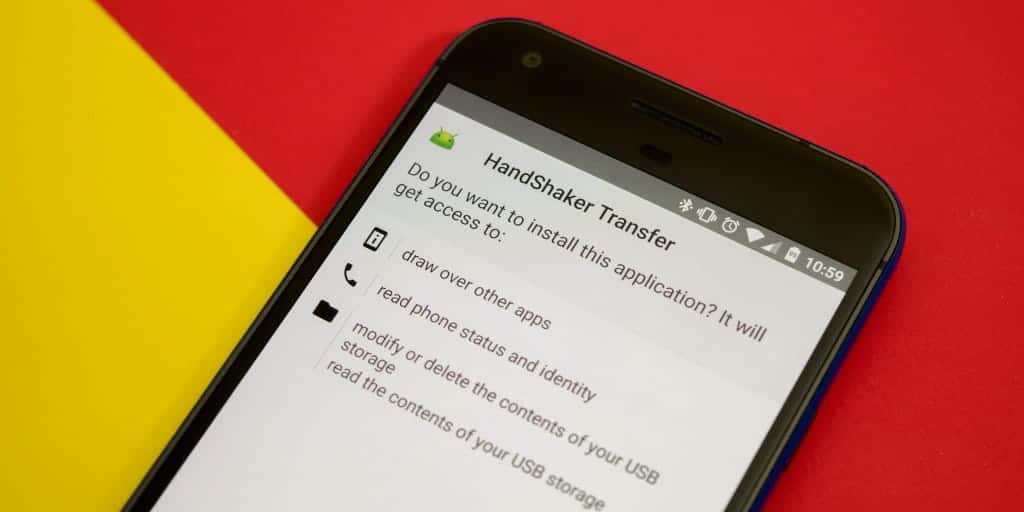
Quer você seja um iniciante com Android ou avançado, vale a pena saber sobre o sideload. Orientaremos você no processo de localização de aplicativos de terceiros, como transferi-los e mais Preocupações de segurança Isso você deve estar ciente.
O que é sideload?
Sideload é o processo de instalação de um arquivo Apk em seu dispositivo Android de outras fontes em vez da Google Play Store.
Este artigo cobre especificamente como fazer o sideload de aplicativos, mas você também pode fazer o sideload de outras mídias no Android. O processo de sideload do aplicativo envolve o download e a execução do arquivo APK (Android Installer Package Format) manualmente.
A natureza aberta do Android significa que você geralmente é livre para instalar aplicativos de onde quiser. Se você não gosta do Google Play, pode instalar Android app store Uma alternativa como F-Droid ou Amazon Appstore. Mas como o Google não permite que você baixe essas lojas de aplicativos do Google Play, você precisará baixá-los de outro lugar.
Por que eu quero fazer o sideload de aplicativos?
Um dos maiores motivos para o sideload é acessar aplicativos que não estão disponíveis no Google Play. A maioria deles não está hospedada lá devido a uma violação dos Termos de Serviço da Play Store.
Por exemplo, os aplicativos Amazon Appstore e Humble Bundle não estão disponíveis porque eles baixam outros aplicativos para o seu dispositivo. Ao adicionar outros aplicativos, como Aplicativo NewPipe A alternativa ao YouTube, novos recursos do YouTube que o Google não gosta. Mas esses aplicativos ainda são seguros e beneficiam você.
Ou talvez você queira um telefone Google grátis. Parte disso é evitar o uso do Google Play, para que você possa fazer o sideload de seus aplicativos.
Seja qual for o motivo, o sideload é um recurso importante do Android que você deve saber fazer.
Como habilitar o sideload no Android
Antes de realmente fazer o sideload de um arquivo, você precisará ativar o recurso. Por segurança, o Android impede que você instale aplicativos que vêm de fora do Google Play. Isso evita que você instale acidentalmente um arquivo malicioso, mas você pode ignorá-lo.
O processo para fazer isso depende um pouco da sua versão do Android. Se você não planeja fazer o sideload com frequência, recomendamos desativar essa configuração depois de instalar o aplicativo por segurança.
Ativar sideload no Android 7.X Nougat e dispositivos anteriores
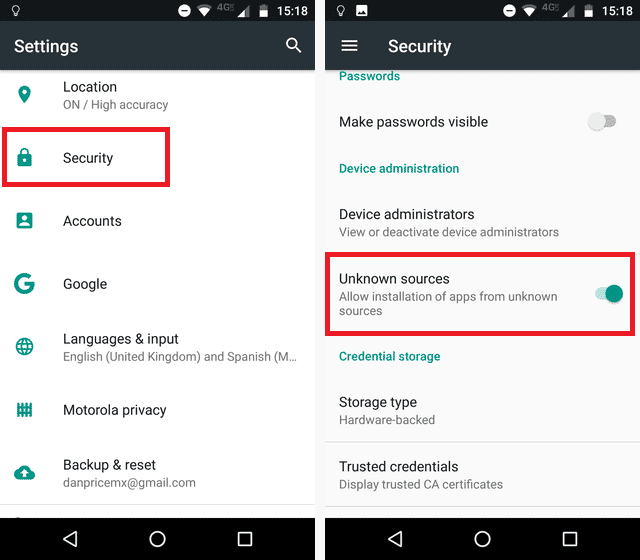
Em versões mais antigas do Android, o sideload é mover a chave para habilitar tudo ou nada. Você simplesmente precisa habilitar a chave seletora para habilitar a instalação de aplicativos de qualquer lugar.
Para fazer isso, vá para Configurações -> Segurança. Você verá uma entrada nesta página chamada Fontes desconhecidas. Ative-o e seu telefone exibirá um aviso de que seu dispositivo está mais vulnerável a ataques com esta configuração. Estaremos discutindo isso em breve. Clique emEstá bem“Aceitar agora.
Ativar sideload no Android 8.X Oreo e posterior

Nas versões mais recentes do Android, o Google fez uma alteração no sideload para aumentar a segurança. Agora, você deve alternar a opção Fontes desconhecidas para cada aplicativo em vez de fazer isso para todos. Isso permite que você instale a partir de aplicativos específicos que você usa com frequência, enquanto bloqueia outros.
Para alternar entre esta opção, abra Configurações -> Aplicativos e notificações. Expanda uma seção Opções avançadas Na parte inferior e clique em Acesso exclusivo ao aplicativo. Na lista resultante, role para baixo e selecione Instale aplicativos desconhecidos.
Você verá uma lista dos aplicativos em seu dispositivo que têm a capacidade de instalar outros aplicativos. Selecione o aplicativo pelo qual deseja instalar os aplicativos, como navegador, armazenamento em nuvem ou explorador de arquivos. Em seguida, ative o controle deslizante para permitir a instalação a partir desta fonte.
Sideload pode ser repleto de riscos: questões de segurança
Antes de continuar, é importante discutir algumas questões de segurança sobre o sideload.
Ao instalar aplicativos em seu dispositivo que não vêm do Google Play, pode potencialmente abrir seu telefone para muitos problemas. Embora o malware direcionado ao Android não seja um grande problema fora da caixa, a maneira mais fácil de introduzir malware é através da instalação de aplicativos suspeitos e / ou perigosos.
Graças ao Google Play Protect, todos os aplicativos do Google Play são (teoricamente) seguros. Este não é o caso quando você está baixando do Velho Oeste da Internet. Para ficar seguro, você só deve baixá-lo de Fontes confiáveis.
APKMirror É uma fonte conhecida de download de arquivos APK. Você também pode baixar arquivos APK do Google Play. Mas não recomendamos obter aplicativos de sites APK aleatórios, pois não há garantia de segurança.
Você também deve evitar a instalação de aplicativos “mod” ou “pirateados” (aplicativos pagos que são distribuídos de graça ilegalmente). Há uma chance muito maior de contrair a infecção por meio dele.
Como fazer o sideload de aplicativos no Android
O processo real de fazer o sideload de aplicativos é muito fácil. Abordaremos os três métodos mais populares abaixo.
Observe que os aplicativos instalados fora do Google Play não receberão atualizações automáticas (os aplicativos do APKMirror são uma exceção). Você precisará verificar se há atualizações na loja de aplicativos de terceiros ou baixá-las manualmente.
Método XNUMX: instalar diretamente arquivos APK no Android

Você pode baixar aplicativos diretamente de seu navegador Android. Basta abrir uma página que oferece e baixar arquivos APK. Você verá um aviso de que o arquivo APK pode danificar seu dispositivo; Clique emEstá bem" seguir.
Depois de fazer o download, você verá um pequeno banner com um atalho para abri-lo. Clique abrir Você pode instalar o aplicativo. Se você perdeu, pode clicar na notificação de download ou abrir o aplicativo Downloads para acessá-lo.
Depois de instalado, basta abri-lo como qualquer outro aplicativo e pronto.
Segundo método: instalar arquivos APK no Android por meio de armazenamento em nuvem
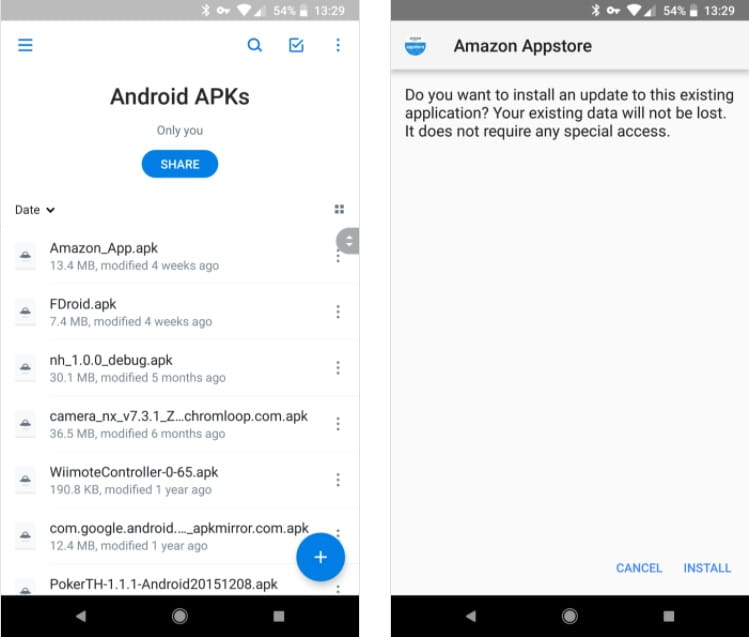
Se você achar que o navegador do seu telefone não é adequado para esta tarefa, o próximo melhor método é usar Armazenamento na núvem. Ele permite que você baixe um grande número de aplicativos usando seu computador e, em seguida, instale-os no telefone de um só lugar.
Recomendamos a criação de uma pasta dedicada para arquivos APK no Dropbox, Google Drive ou qualquer outro armazenamento que você use. Solte os arquivos nesta pasta sempre que encontrá-los no computador. Em seguida, no telefone, abra o aplicativo correspondente e navegue até esta pasta.
Toque no arquivo APK e você verá o mesmo prompt para instalá-lo. Certifique-se de conceder a permissão necessária para o aplicativo de armazenamento em nuvem para instalar aplicativos se você estiver usando o Android Oreo ou posterior.
Terceiro método: instalar arquivos APK no Android via transferência USB
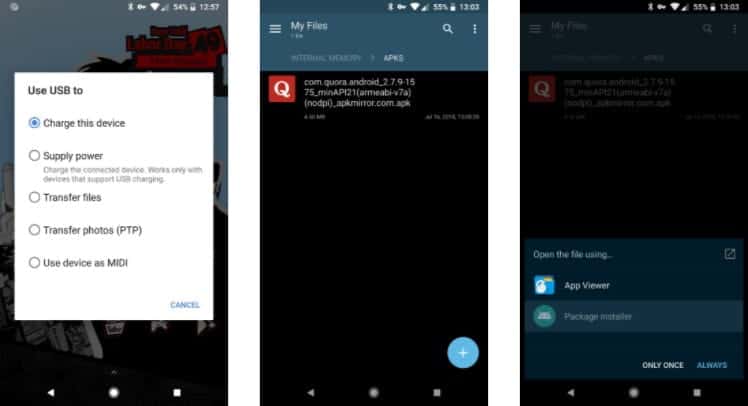
Este é o método menos conveniente, mas ainda funciona se por algum motivo você não quiser usar o acima.
Baixe os arquivos APK que você deseja instalar no seu computador. Em seguida, conecte seu telefone ao computador usando o cabo USB. Pode ser necessário clicar na notificação em seu dispositivo e alterar o tipo de conexão para Transferência de arquivo Se o seu computador não detecta.
Abrir Este computador E transfira os arquivos APK para o seu telefone. É uma boa ideia criar uma nova pasta para mantê-los todos em um só lugar. Transfira-o, então você pode desconectar o cabo. (Se preferir, você também pode conectar seu telefone ao computador Por Bluetooth Transfira arquivos desta forma.)
Para instalar seus aplicativos, abra o Android File Explorer e navegue até a pasta que contém os arquivos APK. Clique em cada um para instalá-los, o que resulta em uma tela como o processo de instalação do navegador.
Agora você está pronto para transferir aplicativos para Android
Agora você sabe o básico para baixar e instalar arquivos APK em seu dispositivo Android. Ativar e instalar aplicativos é a parte fácil - é importante ter certeza de que você está seguro ao fazer isso. Lembre-se de instalar aplicativos apenas de locais confiáveis.
Por falar em segurança, você também pode querer verificar alguns Aplicativos Android para proteger sua segurança e privacidade.







